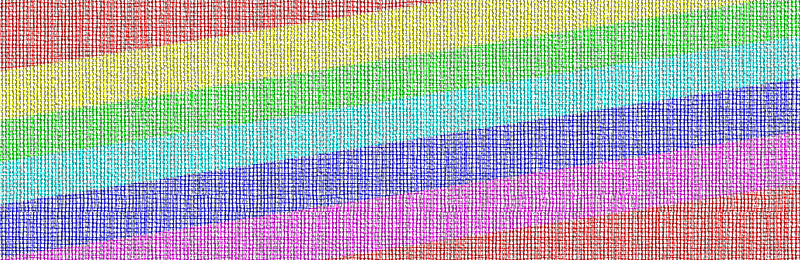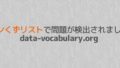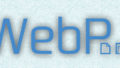Photoshopにはツールバーという機能選択するエリアがあり、その中に色を管理する「描画色(手前)/ 背景色(後)」の部分があります。
デフォルトの状態だとスポイトツールやスウォッチで選んだ色が手前にある描画色に反映されるのですが、何故か背景色に反映されてしまうようになってしまった…
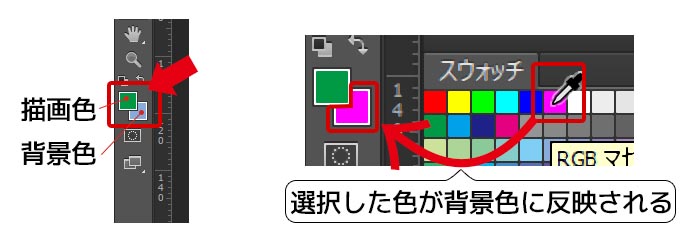
色選択したあとで、その度に「描画色と背景色を入れ替え」を毎度するのが手順が1つ増えてしまい面倒で嫌でした。
ですが、解決方法が検索してもけっこう長い間分からずにモヤっとしてる期間が長かったです。
地味に面倒くさい問題だったので解決方法を書いておきました。
「カラーパレット」の描画色と背景色の設定を入れ替える
カラーパレットの描画色(前の方)をクリックします。
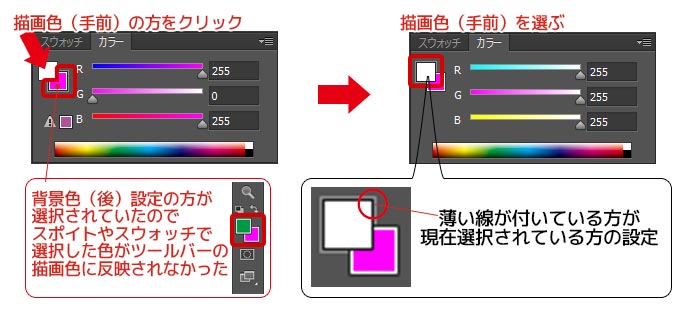
薄い白枠に囲われている方が現在設定を選んでいる方になりますので白い枠に囲われているなら設定が描画色選択に変わっているはずです。
※ カラーが表示されてない場合はウィンドウ → カラーを選択すれば表示されます
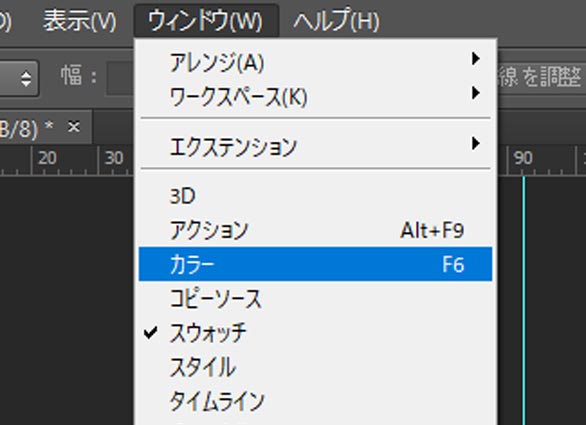
不安であれば描画色(前の方)をダブルクリックして適当な色をカラーピッカーから選んでください。
選択した色がツールバーの描画色に反映されていると思います。
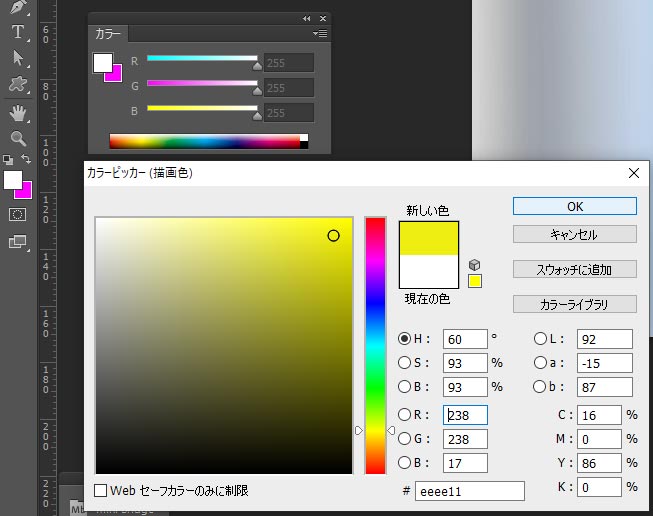
これでスポイトやスウォッチで選択した色が描画色に反映されるようになります。

つまり、今まで背景色の設定の方でカラー選択や抽出をしていた為にツールバーの「背景色(後)」の方に色が反映されて、描画色の方は色が変わらないという事態に陥っていた。
(たぶん、カラーのスライダーを弄ってる時にでも間違えて背景色の方をクリックしてしまったのだと思う)
分かれば、そりゃそうだ。と腑に落ちる事なのですが…カラーの選択を示す白枠って薄い色なので現在選択されている方が視認しにくく気づきにくい。カラーの描画と背景は近いので誤操作してしまう可能性もある。
私と同じく(自分の中では)突然に描画色に選択した色が反映されなくなりモヤっとしてる方が他にもいると思ったのでブログにしてみました。簡単なことなのに思い当たらず「設定がバグったのかな?」なども考えてしまった。
解決方法書き記してくれていた参考記事先のおかげで原因が判明して助かりました。
参考記事ネットインパクト
https://www.netimpact.co.jp/technique/12801/